Top 8 demo-opnamesoftware voor desktop/mobiel/online
Door eenvoudigweg via beschrijvingen uit te leggen wat uw product doet of waar het over gaat, wordt het voor uw doelgroep moeilijk om te begrijpen hoe het werkt. Demovideo-opnamen helpen u dus uw product in actie te laten zien en de waarde ervan aan uw doelgroep te onthullen. Om dit efficiënt te doen, moet je op zoek naar een perfecte demo-opnamesoftware! Daarom heeft dit bericht 8 desktop-, mobiele en online demo-opnametools verzameld die kunnen helpen bij het maken van stapsgewijze procesvideo's. Bekijk ze vandaag nog!
| Demo-opnamesoftware | Platform | Kwaliteit | Opnamemodi | Ingebouwde editor | Gratis/Pro-abonnement | Extra functies |
| AnyRec Screen Recorder | Windows en Mac | 4K | Video, audio, webcam, game, venster en screenshot | √ | Gratis versie Betaalde versie begint op $12.48 | Nutteloze delen bijsnijden, meerdere bestanden samenvoegen, converteren, enz. |
| OBS Studio | Windows, Mac en Linux | 1080p | Video, webcam, game, stream, enz. | × | Vrij | Coderen, grafische overlays toevoegen, veel streambronnen beheren, enz. |
| Camtasia | Windows en Mac | 1080p | Video, audio en webcam | √ | Begint bij $179.88 | Batchvideo's exporteren, achtergrond verwijderen, audio synchroniseren en meer. |
| Screencastify | Online | 1080p | Video en audio | √ | Gratis versie Betaalde versie begint bij $15 | Video-inhoud beheren, annoteren en eenvoudig bestanden delen. |
| ScreenPal | iOS en Android | 720p | Video, audio, webcam en screenshot | √ | Gratis versie Betaalde versie begint op $12.00 | Extra delen bijsnijden, gratis muziektracks en overlays toevoegen. |
| Zappig | Mac | 1080p | Video, audio en screenshot | × | Gratis versie Betaalde versie begint bij $19.99, | Tekenen tijdens het opnemen, tekst toevoegen en scriptopnames maken. |
| Loom-schermrecorder | iOS, Android, Windows en online | 720p | Scherm, camera en audio | √ | Gratis versie Betaalde versie begint bij $12.50 | Externe links toevoegen, snelle transformaties uitvoeren en ondertiteling uitvoeren. |
| ShareX | Windows | 1080p | Video, Windows, Audio en Screenshot | √ | Vrij | Cursor toevoegen aan schermafbeeldingen, een scroll-opname maken, een timer instellen voor het uitstellen van de opname, enz. |
Top 8 demo-opnamesoftware op alle apparaten
U kunt beter een demo-opnamesoftware selecteren die de kracht heeft om uw doelgroep een kristalheldere presentatie van uw product te laten zien. Om u hierbij te helpen, worden hieronder 8 software getoond die een uitstekende productdemonstratievideoservice biedt.
1. AnyRec-schermrecorder

AnyRec Screen Recorder is de beste demorecorder waar iedereen baat bij heeft, of het nu zakenmensen, leraren, gamers of individuen zijn. Het neemt momenten op het scherm op in volledig scherm, actief venster of aangepast deel van uw scherm zonder de videokwaliteit te beïnvloeden. Naast het opnamescherm kan het ook uw webcam- en microfoonstem toevoegen. Wat meer in de leuke functie zit, zijn de realtime tekeningen die het biedt, waardoor het een ideaal hulpmiddel voor demo-opname is voor presentaties, lessen en online vergaderingen.

Lichtgewicht demorecorder die tegelijkertijd video, audio en webcam vastlegt.
Exporteer uw demo-opnames naar het gewenste formaat, resolutie en kwaliteit.
Verwijder nutteloze demo-onderdelen met het geavanceerde trimgereedschap voordat u opslaat.
Zorg voor sneltoetsen om tijdens de opname te starten, pauzeren, hervatten en andere acties.
100% Veilig
100% Veilig
2. OBS-studio
Is het beste voor professionele makers en livestreamers, OBS Studio bewijst dat het vandaag de dag tot de uitstekende demo-opnamesoftware behoort! Afgezien van het tegelijkertijd bedekken van uw webcam en scherm, kan OBS overweg met veel camera's en beeldschermen, zolang uw pc ze maar kan bedekken. Bovendien biedt deze open-sourcesoftware een audiomixer, waarmee u audio van twee verschillende bronnen kunt beheren.
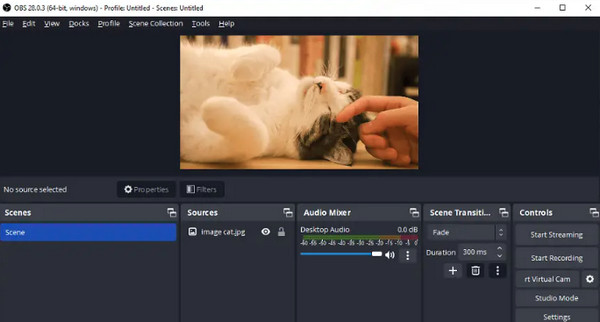
- Pluspunten
- Bestrijk alle streamingplatforms, zoals Facebook, YouTube, enz.
- Behandel scènes van Windows, webcams en meer.
- Volledig gratis demorecorder.
- nadelen
- Is uitdagend voor beginners.
- Geen ondersteuning voor 4K-video-export.
3. Camtasia
Camtasia is een andere professionele demo-opnamesoftware die kan worden toegepast om probleemloos uw scherm vast te leggen. Hiermee kunt u uw publiek snel informeren over wat uw product effectief doet. Bovendien wordt het geleverd met een fantastische, vooraf gebouwde sjabloon die u kunt gebruiken om uw video-opname professioneel te presenteren. Het biedt ook een behoorlijke selectie stockmedia en effecten.
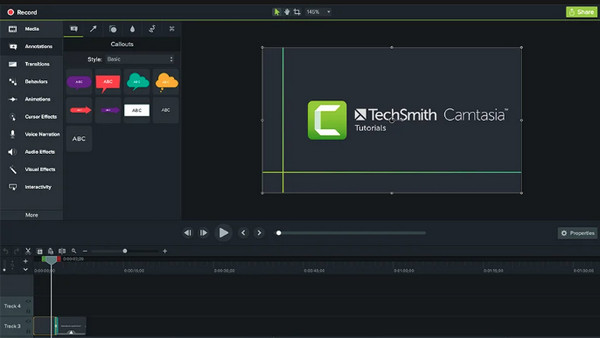
- Pluspunten
- Elementen kunnen worden gesleept en neergezet.
- Plaats uw camera in het perfecte paleis op het canvas.
- Verbeter de video- en audiokwaliteit.
- nadelen
- Vrij duur opnameapparaat.
- De gratis proefperiode duurt drie dagen.
- Alle bewerkingstools kunnen overweldigend zijn voor beginners.
4. Screencastify
Of u nu een professionele maker van inhoud bent of een individu dat op zoek is naar demo-opnamesoftware, Screencastify kan een ideale keuze zijn! Het omvat schermopname- en bewerkingsfuncties om u te helpen bij het vastleggen van een volledig scherm of een bepaald venster, afhankelijk van uw vereisten. Om nog maar te zwijgen: het is een online recorder; Screencastify kan u kwaliteitsopnamen bieden, vergelijkbaar met betaalde concurrenten.
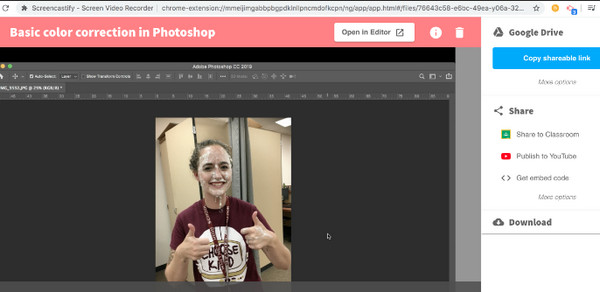
- Pluspunten
- Kom met basisbewerkingstools.
- Kan video-opnamen opslaan op cloudservices zoals Google Drive.
- Werk als een Chrome-extensie.
- nadelen
- Alleen beperkt tot de Chrome-browser.
- De videolengte is beperkt tot 10 minuten.
5. SchermPal
Als u een eenvoudige oplossing wenst om demo's op te nemen voor vergaderingen of lessen, overweeg dan om ScreenPal te gebruiken. Met deze demorecorder kunt u ondertitels aan uw demo's toevoegen, zodat uw publiek gemakkelijk begrijpt waar het allemaal over gaat. Naast demovideo's kan het gameplay, Zoom-vergaderingen en andere activiteiten op het scherm aan, met de mogelijkheid om de vertellingen te scheiden, overlays toe te voegen en meer.
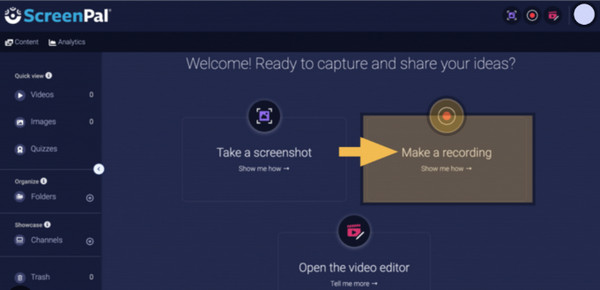
- Pluspunten
- Zorg voor een ingebouwde voorraadbibliotheek.
- Ondersteuning van cloudhosting, die u kunt gebruiken bij het uploaden.
- Hiermee kunt u tekst, pijlen, enz. toevoegen.
- nadelen
- Er kunnen fouten optreden tijdens het bewerkingsproces.
- Veel klachten over verlies van video's.
6. Zappig
De volgende is Zappy, je geweldige metgezel om snel opnames te maken en deze met de wereld te delen. U kunt bepalen welk gedeelte van het scherm u wilt opnemen, de opname starten en stoppen zodra u klaar bent. Bovendien wordt deze demo-opnamesoftware geleverd met een sneltoets, waarmee u snel instellingen kunt bewerken of rommelen.
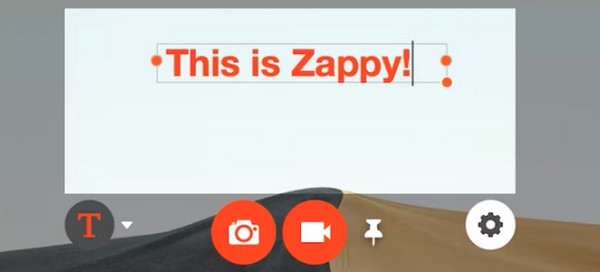
- Pluspunten
- Eenvoudig en gemakkelijk te bedienen de recorder.
- Laat je je GIF's aanpassen.
- nadelen
- Gebrek aan verschillende bewerkingsfunctionaliteiten.
7. Loom-schermrecorder
Wat betreft Loom-schermrecorder, u kunt het een kans geven als u een snelle opname- en deelprocedure wenst. In tegenstelling tot andere demo-opnamesoftware is Loom tijdens het hele proces niet zo ingewikkeld. Bovendien biedt het essentiële bewerkingsbehoeften, zodat u uw video na opname kunt bewerken. Hoewel beperkt in sommige aspecten, is Loom geweldig voor het opslaan van 25 video's en het delen ervan met anderen.
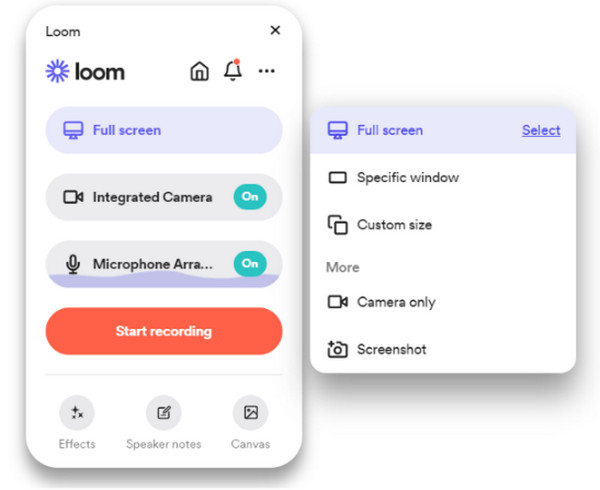
- Pluspunten
- Vijf minuten videolengte is wat het biedt.
- Laat u de opties aanpassen aan uw behoeften.
- nadelen
- Gebrek aan bewerkings- en titelfuncties.
8. DeelX
Aan de andere kant, ShareX is een open-source demo-opnamesoftware waarmee u snel schermen kunt opnemen zonder ingewikkelde stappen. Het omvat geavanceerd aangepast uploaden en stelt u in staat GIF's op te nemen. Bovendien kunt u watermerken en enkele kleureffecten toevoegen aan uw videodemo-opnames, waardoor ze aantrekkelijker dan ooit worden.
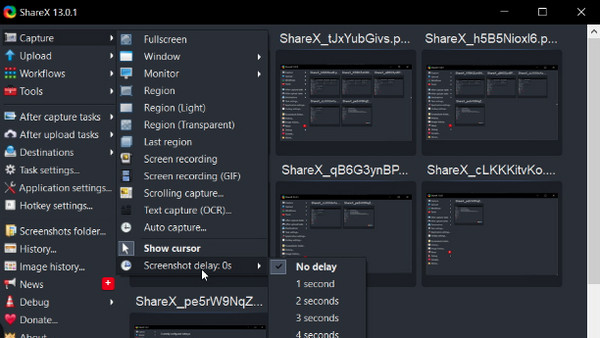
- Pluspunten
- Kom met een automatische uploadfunctie.
- Hiermee kunt u sneltoetsen aanpassen voor gemakkelijke toegang.
- Gemakkelijk te navigeren dankzij de eenvoudige interface.
- nadelen
- De deelbare URL's verlopen na verloop van tijd.
- De verscheidenheid aan opties is een beetje ingewikkeld om te beginnen.
Veelgestelde vragen over de beste demo-videorecorder
-
Welke dingen moet ik voorbereiden voordat ik leer hoe ik een demo moet opnemen?
U moet eerst selecteren welke middelen u wilt gebruiken, van opnemen tot bewerken en het delen van uw demovideo. Vervolgens kunt u beginnen met het maken van een script en het plannen van de muziek, voice-over, afbeeldingen en beelden die u gaat gebruiken. Wees tenslotte creatief bij het bewerken van uw demovideo.
-
Welke van hen is de beste demo-opnamesoftware?
Het hangt af van uw opnamevereisten, maar om u te helpen kunt u overwegen om OBS Studio te gebruiken. OBS is niet alleen de meest bekende van anderen, maar kan ook enorm helpen bij het opnemen van meerdere scènes en livestreams. Voor online tools kunt u Loom Screen Recorder gebruiken.
-
Zijn bij alle genoemde demo-opnametools geen watermerken inbegrepen?
Nee. Maar de meeste van hen zijn, behalve dat ze een gratis tool zijn, waaronder OBS Studio, ScreenPal en Zappy, geen watermerken ingesloten zodra video-opnamen zijn geëxporteerd.
-
Kunt u mij een demo-opnamesoftware voor Mac geven?
Naast Zappy kun je vertrouwen op de standaardspeler QuickTime van Mac om demovideo's op te nemen. Het kan handig zijn voor het afspelen van ondersteunde Apple-mediaformaten en tegelijkertijd voor het opnemen van schermactiviteiten.
-
Hoe lang moet deze duren als u een demovideo maakt?
Hoe korter het is, hoe meer het publiek nieuwsgierig zal zijn naar uw product. De voorgestelde tijd ligt tussen de twee en vijf minuten, maar is afhankelijk van wat u bij uw product moet uitleggen.
Conclusie
Kortom: het maken van videodemonstraties om de producten of diensten duidelijker uit te leggen is eenvoudig met behulp van demo-opnamesoftware. Kies uit de acht genoemde tools de beste die aan uw opnamebehoeften voldoet of deze verder overtreft. Dat gezegd hebbende, de voorgestelde optie voor u is de AnyRec Screen Recorder. Deze demorecorder helpt het publiek niet alleen alle activiteiten op het scherm op te nemen, met webcam en audio, zonder kwaliteitsverlies, maar bevat ook waardevolle functies waarmee u efficiënt en professioneel kunt opnemen. Verspil dus geen tijd en probeer het nu!
100% Veilig
100% Veilig
